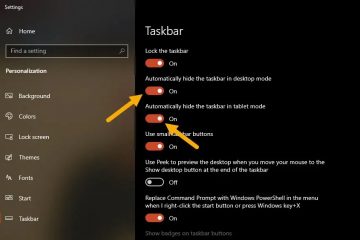わずか数日で、MicrosoftはWindows 10のサポートを正式に廃止します。これは、現在のシステムのセキュリティパッチ、機能の更新、技術的なヘルプはこれ以上ありません。
パニックにならないでください。PCを保護したり、新機能を取得したりするために使用できる安全な方法があります。
この記事では、この問題、利用可能なさまざまなオプションが何であるか、Windows 10 PCのサポートを正確にアップグレードまたは拡張する方法を知るのに役立ちます。したがって、それ以上のADOなしで、ガイドを始めましょう。
セキュリティの脆弱性:ハッカーは常に穴の開いていない穴を探します。通常のセキュリティパッチがなければ、システムはより簡単なターゲットになります。 ソフトウェアとハードウェアの互換性:新しいアプリまたはドライバーの更新は、Windows 10をサポートしなくなる可能性があります。時間が経つにつれて、新しいツールのインストールに問題に直面します。 ベンダーサポートの損失:開発者とハードウェアメーカーは、徐々に古いOSバージョンを捨てます。バグや微調整は修正されません。 コンプライアンスと規制の問題:一部の組織または業界では、サポートされていないOSを実行すると、コンプライアンスまたは監査要件に違反する可能性があります。
これらのリスクのために、Windows 10(またはセキュリティ寿命の延長)を外すことがユーザーにとって優先事項になるはずです。
何を選択するか:コースのアップグレード、拡張、または変更?
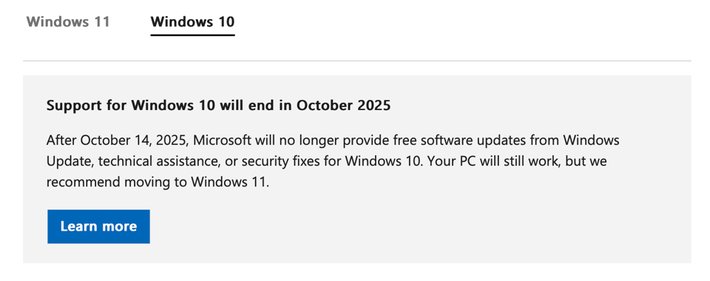
Windows 10の終わりに直面すると、基本的に3つの広いパスがあります:
あなたが持っている各オプションをチェックしましょう:
オプション1:Windows11にアップグレードする(ほとんどのユーザーに優先される)
ハードウェアの互換性をチェック
何かをする前に、PCがWindows 11の最小要件を満たしているかどうかを確認します。重要なものの一部:
A互換性のある64ビットプロセッサ4 GB RAM(またはそれ以上)64 GB+ストレージTPM 2.0(信頼できるプラットフォームモジュール)が有効化されている場合、UEFIを提供するのに役立つかどうかを確認します。資格。開始する前に:
すべての個人ファイル(ドキュメント、写真、デスクトップなど)をバックアップします。 可能であれば、システム画像またはフルディスクバックアップを作成します。 再インストールする必要があるアプリ、ライセンスキーなどに注意してください。
Windows 10を完全に更新
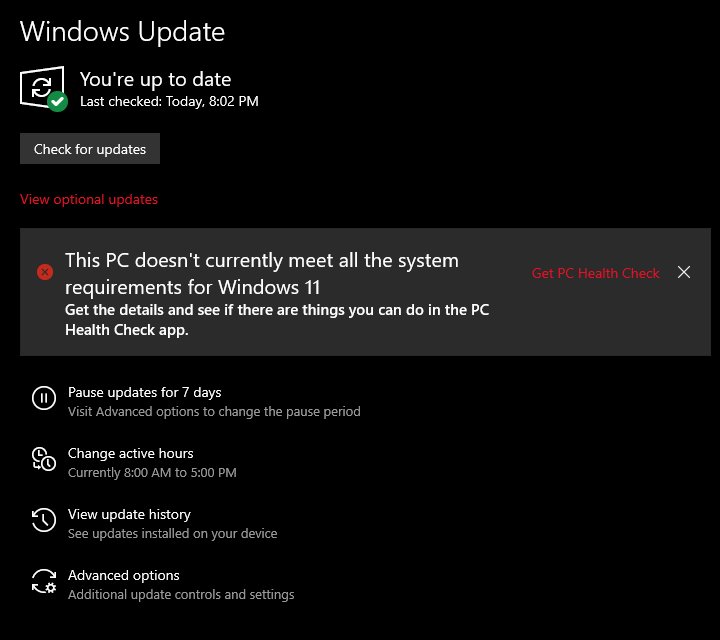
現在のWindows 10のインストールが日付まであることを確認してください(最新のcumulative updatesインストール)。システムが完全にパッチされていない限り、Windows 11のアップグレードが表示されない場合があります。
Windows Update(最も簡単なルート)を使用します
デバイスが互換性がある場合、MicrosoftはWindows 11を提供する場合があります。ライセンス条件を受け入れ、尋ねられたときに再起動し、そのことを実行させます
これはファイル、設定、およびほとんどのアプリが施行されたままであるため、最も簡単なルートです。
Windowsアップデートがまだアップグレードされていない場合、またはそれを実行したい場合は、インストールアシスタントまたはISO(マニュアルパス)
を使用します。互換性をチェックし、ガイドします。 または、 Windows 11 iso をダウンロードし、マウントし、Windows内から setup.exe を実行します。これにより、システムが互換性のチェックに合格した場合に(ファイルとアプリを保持する)適切にアップグレードできます。
ここに最新のWindows 11 iso をダウンロードします。
セットアップ中に、「個人ファイルとアプリを保持する」が選択されていることを確認してください(利用可能な場合)。典型的なWindows 10機能の更新よりも時間がかかる可能性があるため、忍耐があります。
PCが対象となっている場合はどうなりますか?
ハードウェアが互換性テストに失敗した場合(TPMの欠落、サポートされていないCPUなど)、ワークアウンドの可能性がいくつかありますが、慎重に挑戦します。リスクの不安定性または更新の欠落。 ESU(次を参照)でWindows 10にとどまることは、ハードウェアが古い場合は安全です。 場合によっては、ハードウェアのアップグレード(たとえば、新しいマザーボードまたはTPMモジュールのインストールなど)がオプションです。 または、Ghost Specter、Tiny11、Atlasos11などの変更されたWindows11をインストールできます。
読み取り:サポートされていないPCにWindows 11 24H2のインストール
オプション2:Windows 10の拡張セキュリティ更新(ESU)
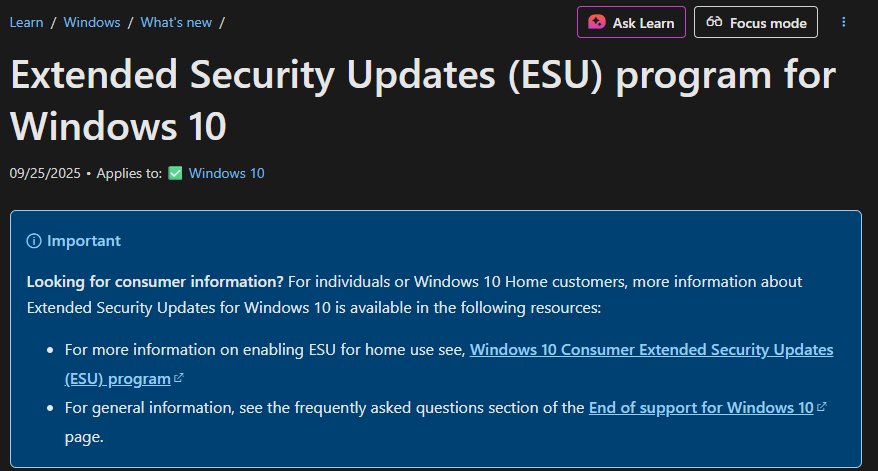
アップグレードが不可能な場合、Microsoftがライフラインを提供している場合、lifeline:extended Updates(読む: Ghost Specter Windows 11 Pro(24H2 – 2024 UPDATE)
ESUが提供するものWindows Updateの内蔵ウィザードを介してWindows 10 PCを登録できます。
settings> update&security> windows update を探します endoll extend> extend option option オプションは、以下の方法のいずれかを使用してESUをアクティブにするプロンプト/オプションに従います。設定は料金を支払います(無料登録が提供されていない市場)またはMicrosoft Rewardsポイント
Microsoftがすでに多くの地域でこの登録を利用できるようにしています。新機能や一般的なバグ修正はありません。 これは一時的な解決策であり、永続的な修正ではありません。 ハードウェアが本当に時代遅れの場合、ESUはとにかく将来の移行を遅くする可能性があります。 ESU期間が終了する前に、Windows 11(または代替OS)へのジャンプを計画する必要があります。
オプション3:PCが互換性がない場合、またはWindowsから完全に離れることを好む場合は、代替OS
に切り替えます。Linuxディストリビューション(Ubuntu、Fedoraなど)、またはChromeosや専門的なディストリビューションなどの軽量OSを検討できます。毎日の作業、閲覧、メディアなど。 ドライバーの問題:アップグレードを投稿すると、一部のデバイスではメーカーのWebサイトからのドライバーの更新が必要になる場合があります。 アクティベーションの問題:通常、Windows 10ライセンスが引き継がれます。 アプリの非互換性:Windows 11で適切に実行されない古いアプリもあります。ベンダーサポートを事前に確認してください。
Microsoftは、アップグレードエラーとインストールの問題のためのヘルプページも提供します。
アップグレード後:次に何をすべきか
Windows 11を実行したら、次の手順を示します。 アプリを再インストールまたはテストするそれらが正常に動作することを確認します。 新しいセキュリティ機能の探索; Windows 11には組み込みの保護が含まれています。 インターフェイス、スタートメニュー、タスクバー、センターアライメント、および新しい設定レイアウトに慣れてください。 バックアップをセットアップ、ファイル履歴またはOneDriveバックアップが続くことを確認してください。 後でトラブルシューティングする必要がある場合に備えて、 。
また、いずれかの時点で正しく進んでいない場合、Windows 11は通常、Windows 10にロールバックする10日間のウィンドウを提供します(アップグレードが設置されている場合)。 Windows 10は引き続き機能しますが、更新、セキュリティパッチ、またはサポートはありません。時間が経つにつれて、リスクは増加します。
は、Windows 11へのアップグレードは無料ですか?
はい、PCがハードウェア要件を満たしている限り。 Microsoftはアップグレードに充電しません。
すべてのファイルとアプリを保持できますか?
公式手段でアップグレードする場合、はい、通常、ファイル、アプリ、および設定を維持できます。しかし、常に最初にバックアップしてください。
Windows 11を実行できない古いPCがある場合はどうなりますか?
最良の選択肢は、ESUを一時的に使用するか、ハードウェアの交換/アップグレードを検討することです。カスタム/サポートされていないインストールは可能ですが、リスクがあります。 OSは依然として機能しますが、重要な更新を受け取ることなく、時間の経過とともにシステムが脆弱になります。
最良のステップは、ハードウェアがサポートしている場合はWindows 11にアップグレードするか、一時的なブリッジとして拡張セキュリティアップデートを使用することです。遅延し、ファイルをバックアップし、オプションを検討し、今すぐアップグレードを計画して、安全で将来の準備を整えてください。